學習評量數位化之二:素養導向學習評量數位化應用舉例
素養導向學習評量
數位化應用舉例
數位化素養導向學習評量,可以大大減輕學習評量的工作負擔,讓學習評量更便利、更效能、更智慧。下面以HiTeach系統之數位化評量工具來舉例說明學習評量數位化應用技巧,及所產生的數位化效益。
一、紙本試卷評量數位化舉例
紙本試卷從1.出題、2.製卷、3.發考卷、4.學生作答、5.收考卷、6.批閱考卷(或交換批改)、7.計算成績、8.公佈答案、9.指導訂正(如圖2-1場景)等學習評量實施步驟,既費時又沒效率,且不能詳細的評量數據。
應用醍摩豆HiTeach系統數位化學習評量工具,可以將圖2-1中2,3,5,6,7,8等實施步驟,交給數位化工具來處理。這樣,不但可以提高學習評量效能,又能保存完整學習評量數據,進一步應用評量結果數據,更精準的指導訂正。
(一)、紙本試卷教師端HiTeach操作,有下列四項步驟。
1.啟動即時測驗模式(如圖2-2A)。
2.輸入題數、附件(試卷照片)、答案(正確答案也可以在測驗進行中輸入)(如圖2-2B)。
3.教師端顯示測驗模式數據互動儀表(如圖2-2C)。
4.選擇設定答案、結束測驗(如圖2-3)。
圖2-2 紙本試卷教師端HiTeach操作畫面
(二)、紙本試卷學生端操作
啟動即時測驗模式後,HiTeach會自動把試題和附件圖片推送到學生終端(電腦、平板、手機或遙控器),操作畫面如圖2-4、2-5、2-6。學生可以在紙本上作答再把答案輸入終端裝置,或在平板上閱讀教師端推送的試卷、直接使用答案卡輸入答案。
(四)、評量結果指導訂正(互動評講模式)
紙本試卷經過數位化工具,完整收集全班學生每一題選項數據。教師可以根據圖2-7的答對率數值,進行指導訂正。例如圖2-11,把頁面切換到第1題(A),在數據互動區選擇統計圖,可顯示本試題的選項長條圖,正確答案呈現綠色,錯誤答案呈現紅色。在長條圖上按一下,可出現選項挑人工具(智慧挑人)(B)和選項加分工具 (C)。此外,也可以呈現分組圖表(D)、正確率圓餅圖,以及翻牌顯示每一種選項的名單等。
二、PPT試題評量數位化舉例
PowerPoint是教師最熟悉的教材呈現工具,把試題與解析編輯在PowerPoint 中,就可以在課堂中依序呈現試題、解析、試題、解析,如圖2-12。
圖2-12 PPT試題評量示例
(一)、PowerPoint與HiTeach系統之切換
在HiTeach中開始課堂後,回到桌面播放PPT,就會顯示如圖2-12的HiTeach浮動工具。浮動工具的上下箭頭可以控制PPT的上下頁,選擇HiTeach互動鈕,會自動試題內容截圖到HiTeach中,再啟動HiTeach互動模組的單選模式,就可以進入試題評量模式,如圖2-13,HiTeach會自動將試題推送到學生端,並請學生回答選項。試題評量互動結束,選擇縮小鈕又可以回到PPT,繼續播放下一頁教材內容。
圖2-13 PPT播放頁面與HiTeach浮動工具
圖2-14 HiTeach互動頁面與啟動單選模式
(二)、HiTeach系統之數據互動區功能
啟動單選模式後,學生端就可以開始選擇答案。數據互動區中,已經回答的學生座號,會呈現為紅色。數據互動區正上方有五項功能按鈕如圖2-15,包括設定答案(A)、重新作答(B)、翻牌(C)、圓餅圖(D) 和長條圖(E)。學生端作答完成後,教師可以根據評量策略,選擇適當的圖表功能按鈕。
圖2-15 HiTeach數據互動區之功能按鈕
(三)、選項挑人與選項加分
數據互動區的所有統計圖表,都具有選項挑人與選項加分功能,如圖2-16。在圖形或文字上,按一下滑鼠就會顯示選項挑人(A)和選項加分(B)。選項挑人功能,會從選擇該選項的學生中,隨機推選出一個座號,而選項加分功能,會自動為該選項的學生加一分,分數會自動累加到課堂學習表現數據總表中。
圖2-16 統計圖表之選項挑人與加分功能
(四)、分組圓餅圖、長條圖和堆疊圖
把數據互動區放大,可以看到更多數據互動統計圖表,如圖2-17,分組答對率圓餅圖(A)、分組長條圖(B)和分組堆疊圖(C)。透過這些統計圖表,可以看見全班、每一個小組的學習評量數據。
圖2-17 分組圓餅圖、長條圖和堆疊圖
(五)、翻牌顯示學生答案
利用翻牌功能,可以顯示每一個學生的選擇答案,如圖2-18,依照座號(A)、 依照小組(B)、依照選項(C),協助教師快速掌握全班每一個學生的學習評量數據。
圖2-18 翻牌顯示學生答案的三種排列方式
三、多元評量數位化舉例
透過數位化工具,更容易實施素養導向多元評量,能整合紙筆測驗,進而突破紙筆測驗,評量的內涵、形式、時機、計分方式等更為多元多樣,更為便捷、高效。前面兩個例子介紹HiTeach結合紙本試卷和PPT教材的評量應用,下面進一步舉例說明數位化多元評量的方法與策略。
(一)、多元評量題型
HiTeach之多元評量教學模阻,可以應用於各類多媒體學習評量。下面列舉七種常用多元評量題型,包括單選題型(圖2-19)、複選題型(圖2-20)、是非題型(圖2-21)、文字題型(圖2-22)、圖片題型(圖2-23)、錄音題型(圖2-24)和檔案題型(圖2-25)等。把評量教材準備好,就可以使用HiTeach的多元評量模組,進行多元評量活動。
1.單選題型:教師端準備好教材,例如黑板畫面、PPT頁面、網頁,或使用HiTeach 準備好的頁面後,選擇右側教學工具區的互動鈕,再選擇單選題鈕,就會自動將頁面和題型推送到學生端(Web IRS),而在教師端數據互動區,可以隨時查看每一位學生的答題情況(已經回答者顯示為紅色)。學生完成反饋後,教師只要按下數據互動區各式按鈕(設定答案、二次作答、翻牌、圓餅圖、長條圖等按鈕),就會自動呈現相應的數據分析圖表。
圖2-19 單選題型
2.複選題型:選擇右側教學工具區的同步互動鈕,再選擇複選題鈕,就會自動將頁面和題型推送到學生端(Web IRS)。
圖2-20 複選題型
3.是非題型:選擇右側教學工具區的互動鈕,再選擇是非題鈕,就會自動將頁面和題型推送到學生端(Web IRS)。
圖2-21 是非題型
4.文字題型:選擇右側教學工具區的互動鈕,再選擇填充題鈕,就會自動將頁面和題型推送到學生端(Web IRS)。
圖2-22 文字題型
5.圖片題型:選擇教學工具區(右邊)的任務鈕,再選擇圖檔鈕,就會將任務說明自動將頁面推送到學生端(Web IRS),學生依指示完成圖檔任務並選擇傳送鈕。在教師端作品收集視窗,可以隨時檢視每一位學生的圖檔作品完成情況,並可挑選作品進行作品評價與分享。
圖2-23 圖片題型
6.錄音題型:選擇右側教學工具區的任務鈕,再選擇錄音鈕,就會任務說明自動將頁面推送到學生端(Web IRS)。
圖2-24 錄音題型
7.檔案題型:選擇右側教學工具區的任務鈕,再選擇檔案鈕,就會任務說明自動將頁面推送到學生端(Web IRS)。
圖2-25 檔案題型
(二)、多元評量記分工具
使用HiTeach數位化學習評量工具,可以自動記錄學習評量歷程數據,累計提問互動積分、測驗得分等,也可以在課堂中,隨時使用小組記分板記錄小組得分,或開啟學習表現視窗,為個人學習表現記分,或在數據互動過程中,根據數據表現圖表來記分,如圖2-26A、2-26B、2-26C。
圖2-26 多元評量記分工具
(三)、本堂課全班學習表現摘要
在數位化多元評量課堂結束後,會自動記錄全班課堂學習表現數據,包括小組合作、學習任務、提問互動和同步測驗等等多元評量學習表現。下課鐘響時,全班課堂之多元評量學習表現成績就能計算完成。圖2-27就是自動全班學習表現摘要表,摘要內容說明如下:
1.出席簽到:統計課堂出勤差假表現。
2.表現記分:統計課堂個人小組表現。
3.課堂互動:統計課堂互動得分表現。
4.任務作業:統計課堂任務完成表現。
5.評量測驗:統計課堂測驗成績表現。
圖2-27 本堂課全班學習表現摘要表
教師可進一步匯出Excel全班課堂學習表現數據總表(如圖2-28),掌握每一個學生的學習數據,包括個人的小組記分、小組任務數、出席情況、個人記分、個人任務記分、每一次互動數據、每一題測驗數據等。
圖2-28 Excel全班課堂學習表現數據總表
課堂自動結算的學習表現數據,也會自動上傳雲平台IES,幫助教師進一步佈署更多自動化學習活動,例如:查閱學習歷程、線上作業、線上評量、錯題複習、策略複習、精準複習等。
學習評量數位化相關文件請參考:




















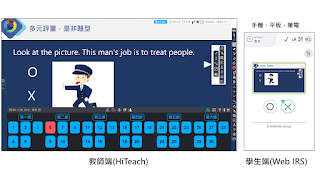










留言
張貼留言